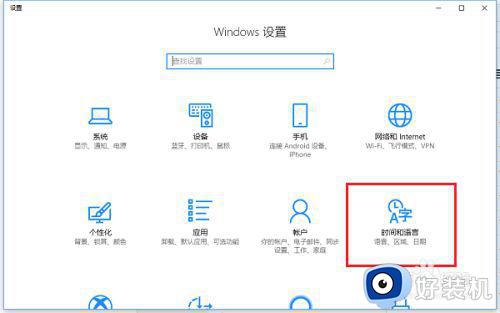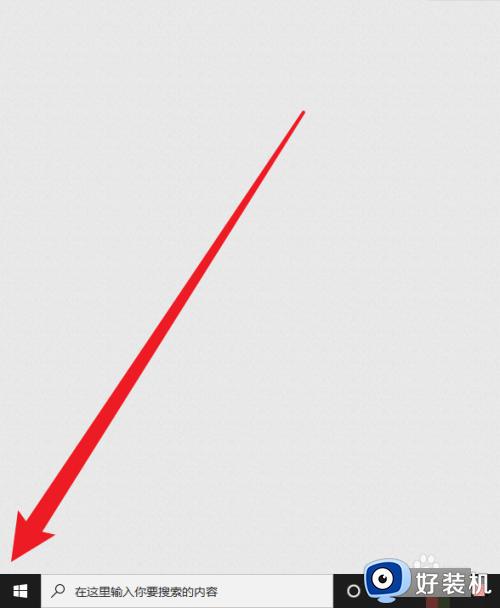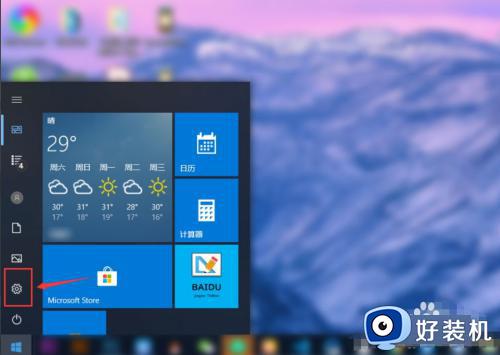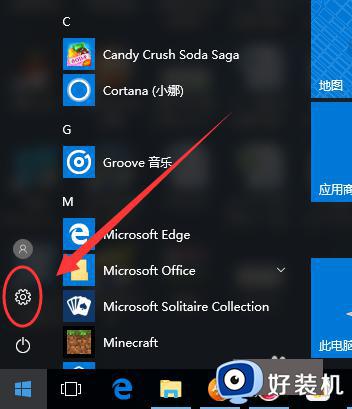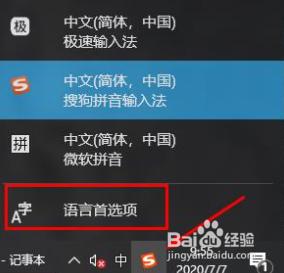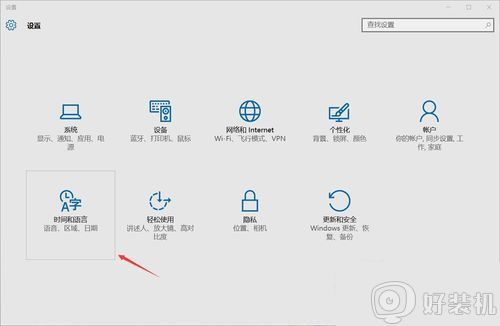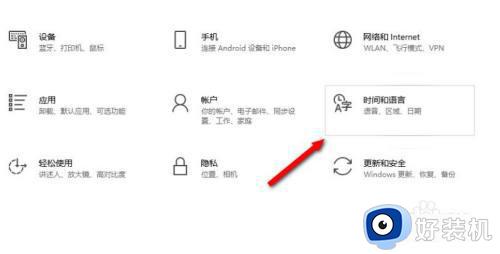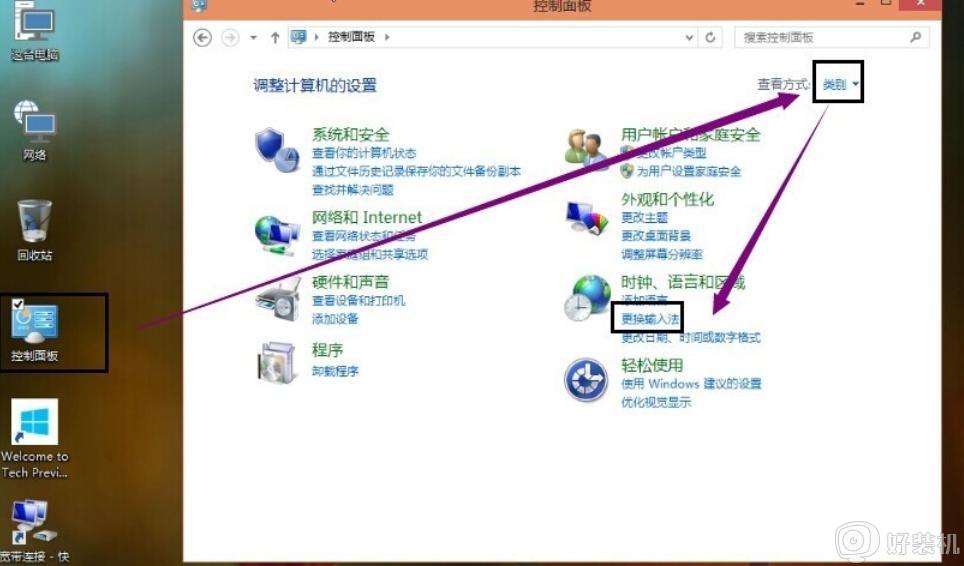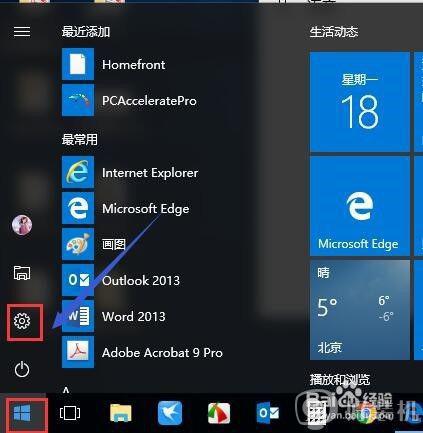window10默认输入法在哪里设置 快速设置win10默认输入法的方法
window10系统默认输入法是微软输入法,许多用户使用不习惯,从网上下载搜狗输入法,安装之后,想把默认输入法改成搜狗,这样就不用来回切换,但是win10默认输入法在哪里设置?接下去教程分享一招快速设置win10默认输入法的方法。
解决方法如下:
1、在Win10系统下,鼠标右键点击“开始”图标按钮,在弹出的菜单选项框中找到“控制面板”选项并点击它。如图所示:
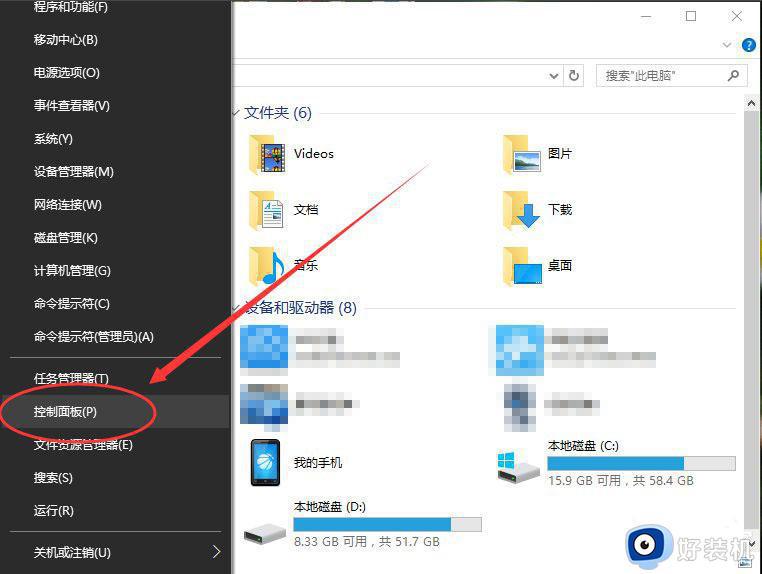
2、点击“控制面板”选项后,这个时候系统会打开的“控制面板”对话窗口。如图所示:
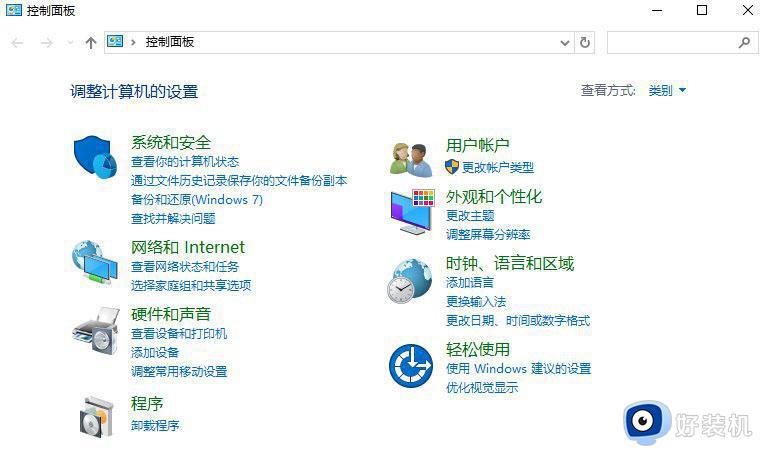
3、在打开的“控制面板”对话窗口中,找到“时钟、语言和区域”下的“更换输入法”选项并点击它。如图所示:
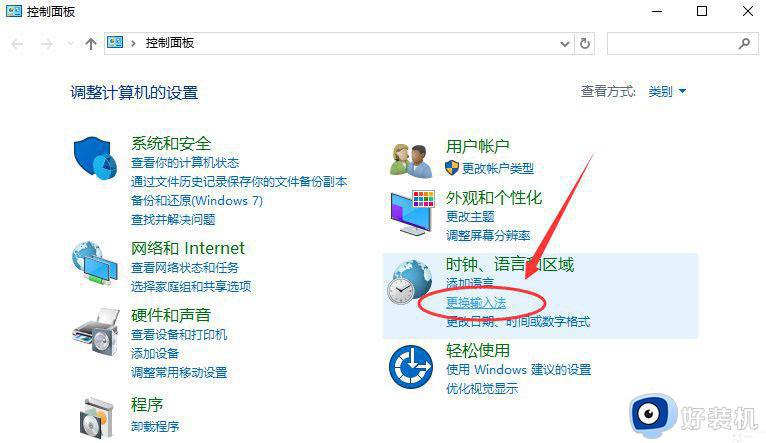
4、在跳转的“语言”对话窗口中,找到左侧的“高级设置”选项并点击它。如图所示:
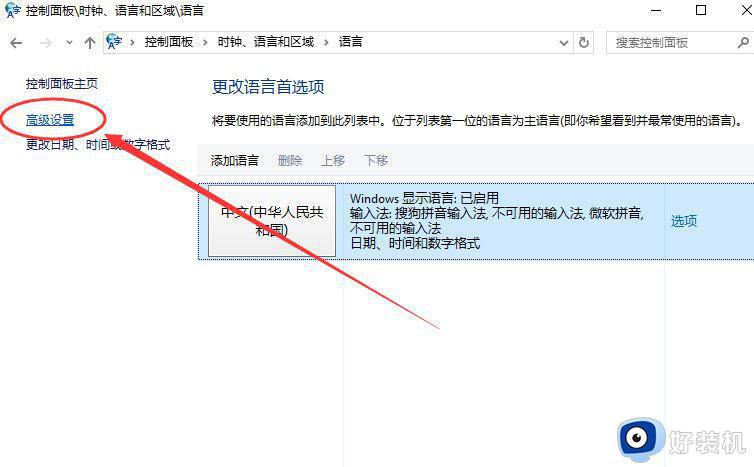
5、在高级设置对话窗口中,找到“替代默认输入法”项,默认是“中文(简体,中国)-不可用的输入法”。如图所示:
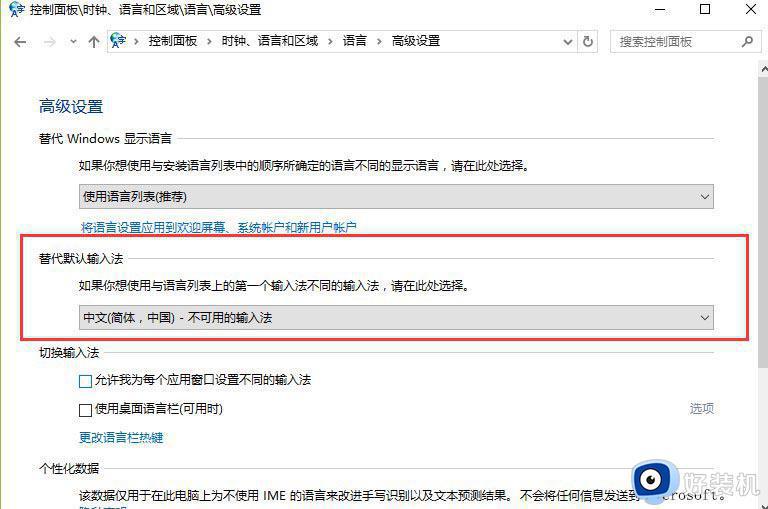
6、接着我们将其选择需要设置为默认的输入法。如“中文(简体,中国)-搜狗拼音输入法”。再点击“保存”按钮。如保存后无效,则重启计算机。如图所示:
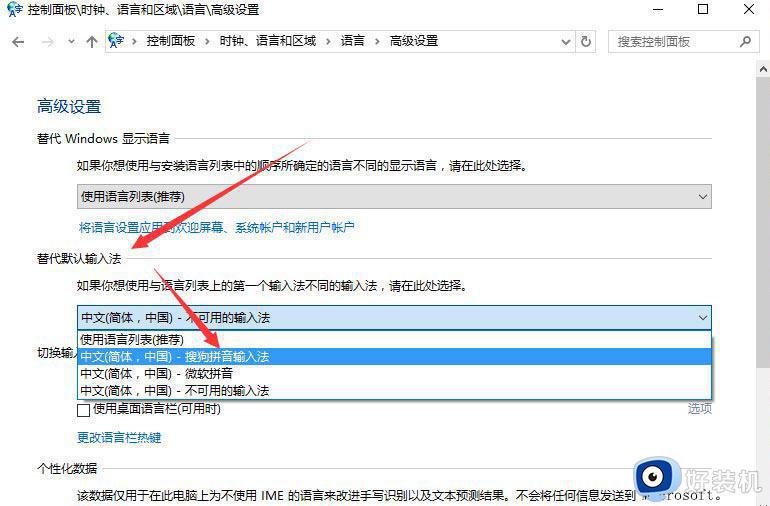
以上就是快速设置win10默认输入法的方法,如果想要设置其他输入法为默认,也是一样的办法,最后一步选择想要的输入法即可。